Redwoodユーザー・エクスペリエンスのOracle Salesのページに担当者プリファレンスを表示するにはどうすればよいですか。
担当者プリファレンスを表示するには、フィールド・テンプレート・パラメータshowContactPreferenceの値をtrueに設定します。 電話番号およびEメール・アドレスの担当者プリファレンスを表示するための個別のフィールド・テンプレートがあります。
アカウント編集ページにアカウントの電話番号担当者プリファレンスを表示する方法を次に示します:
- Oracle Visual Builder Studioを開きます。
- 電話担当者プリファレンスを表示するフィールド・テンプレートを作成します:
- 「レイアウト」タブをクリックします。
- 「販売」ノードを開き、「アカウント」をクリックします。
- 右側のペインで「テンプレート」タブをクリックします。
- 「アカウント電話番号テンプレート」で、「アクション」メニュー(3つのドット)をクリックし、「重複」.
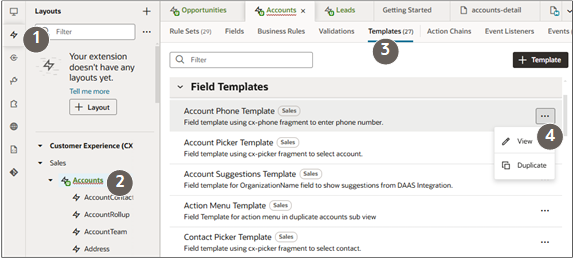 を選択
を選択 - 「テンプレートの複製」ダイアログの「ラベル」フィールドに、アカウント電話担当者プリファレンスの表示などの名前を入力します。
- オプションで、IDを変更し、説明を入力します。
- 「重複」ボタンをクリックします。
- 重複したテンプレートを編集します。 (「アクション」 (右側の3つのドット・メニュー)をクリックし、「編集」を選択します。
「コード」ボタンをクリックして、テンプレート・コードを表示します。
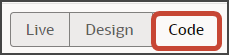
「ShowContactプリファレンス」パラメータの「値」をtrueに変更します。
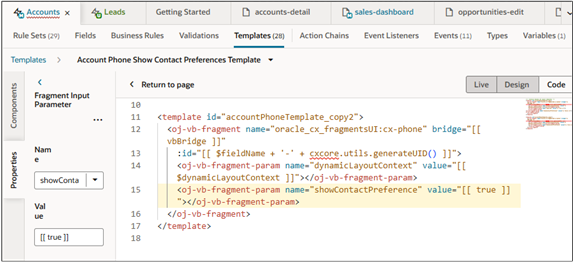
- 編集ページ・レイアウトを複製し、新しいフィールド・テンプレートをフィールドに関連付けます:
- レイアウト・タブをクリックします。
- 「販売」ノードを開き、「アカウント」をクリックします。
- 右ペインの「アカウント」タブで、「ルール・セット」サブタブをクリックします。
「レイアウトの編集」レイアウトをクリックして、ルール・セット表示ロジックを開きます。
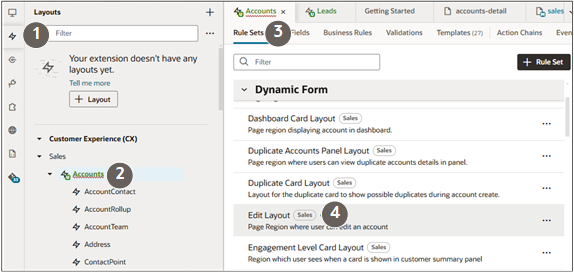
「表示ロジック」タブで、isDefaultEditルールを複製します。 「レイアウトのコピーも作成」オプションは選択したままにします。
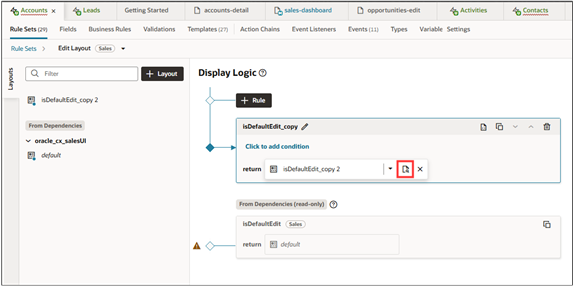
- 作成したコピーの「オープン」をクリックします。 (アイコンを表示するには、「戻す」フィールドにマウス・ポインタを重ねます。)
「フィールドの表示」パネルで、「電話」フィールドをクリックし、「上書き」リンクをクリックします。
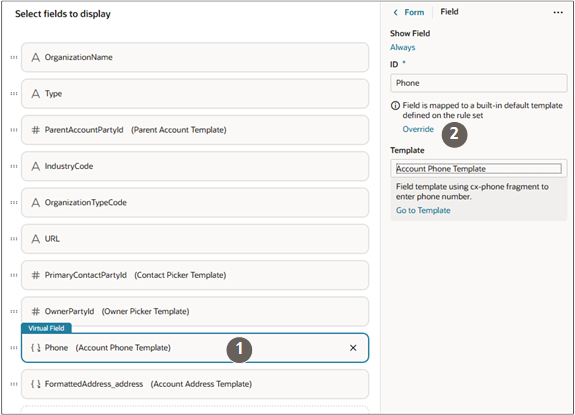
-
新しいテンプレートを選択します。
「プレビュー」ボタンを使用してページをプレビューできます。 電話フィールドには「必須」ラベルが必要です。 入力しない限り、保存は無効になります。
